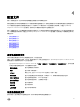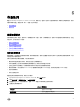Users Guide
注: 在此程序中显示的 vCenter 主机已使用相同单一登录 (SSO) 进行身份验证。如果未看见 vCenter 主机,它可能在不
同的 SSO 上,或者您使用的 VMware vCenter 版本低于 5.1 版。
1. 在 OpenManage Integration for VMware vCenter 中的左侧窗格中,在管理 → 配置文件 → 凭据配置文件 → 连接配置文件选
项卡上单击 +。
2.
在新连接配置文件页面中,输入以下内容。
3. 在配置文件名称与说明区域中,请执行以下操作:
a. 在“配置文件”下,键入配置文件名称和可选的说明。
b. 在“关联的主机”下,选择一个或多个想要在其上与此连接配置文件关联的主机。该选项使您可以为一个或多个主机
创建一个连接配置文件。
c. 单击下一步。
d. 在 iDRAC 凭据页面中,请执行以下操作:
• iDRAC 帐户需要用于更新固件、应用硬件配置文件并部署虚拟机监控程序的管理权限。
• 在 Active Directory 用户名文本框中,键入用户名。按照下列格式之一键入用户名:域\用户名或域/用户名或用户
名@域。用户名不得超过 256 个字符。有关用户名的限制信息,请参阅 Microsoft Active Directory 说明文件。
• 在 Active Directory 密码文本框中,键入密码。密码不得超过 127 个字符。
• 在验证密码文本框中,再次键入密码。
• 执行以下操作:
– 要下载和存储 iDRAC 证书并在将来的所有连接中对其进行验证,请选中启用证书检查下拉列表
– 要不执行检查也不保存证书,请勿选中证书检查
e. 在主机根目录页面中,请执行以下操作:
• 对于已针对 Active Directory 配置和启用的主机(将在其上使用 Active Directory),请选择使用 Active Directory 复
选框;否则,请跳到配置主机凭据步骤。
在 Active Directory 用户名文本框中,键入用户名。按照下列格式之一键入用户名:域\用户名或域/用户名或用户
名@域。用户名不得超过 256 个字符。有关用户名的限制信息,请参阅 Microsoft Active Directory 说明文件。
• 在 Active Directory 密码文本框中,键入密码。密码不得超过 127 个字符。
• 在验证密码文本框中,再次键入密码。
• 请执行以下操作之一:
– 如需下载和存储主机证书并在将来的所有连接中对其进行验证,请选中 框。
– 如不执行检查也不保存主机证书,请勿选中启用证书检查复选框。
• 要在无需 Active Directory 的情况下配置主机凭据,请执行以下操作:
• 在用户名文本框中,用户名为 root。此为默认用户名,不能更改。
• 如果已设置 Active Directory,除了 root,您还可以选择任何 Active Directory 用户。
• 在密码文本框中,键入密码。密码不得超过 127 个字符。
注: OMSA 凭据与 ESXi 主机使用的凭据相同。
• 在验证密码文本框中,再次键入密码。
• 在启用证书检查复选框中,选择以下选项之一:
• 要下载和存储主机证书并在将来的所有连接中对其进行验证,请选中启用证书检查复选框。
• 如不执行检查也不保存主机证书,请勿选中启用证书检查复选框。
4. 单击下一步。
5. 在“关联的主机”页面中,为连接配置文件选择一个或多个主机,并单击确定。
6. 要测试连接配置文件,请选择一个或多个主机并选择“测试连接”按钮。此步骤为可选步骤。该操作用于检查主机和
iDRAC 凭据是否正确。
22